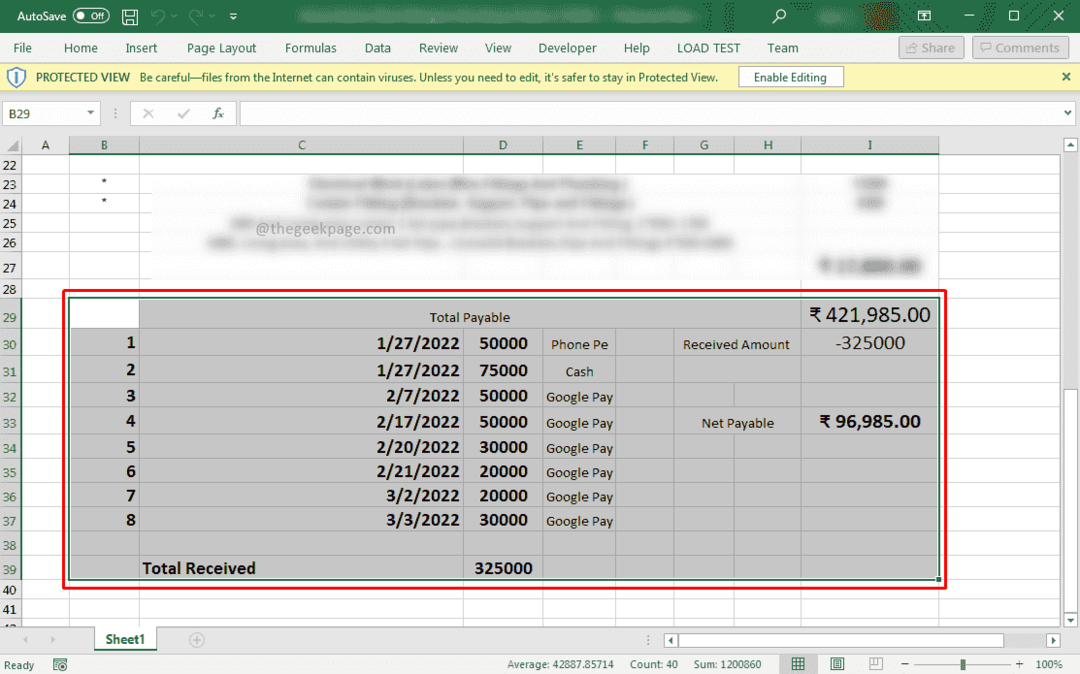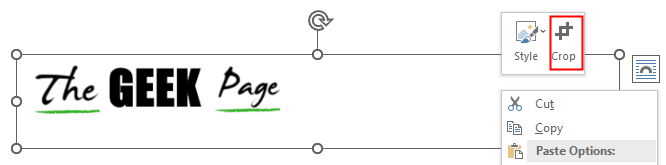Microsoft PowerPointは、プレゼンテーションを作成するために広く使用されているツールの1つです。 世界中でいつでも、プレゼンテーションの作成やプレゼンテーションの視聴に従事する何千人もの人々がいるでしょう。 Microsoftが提供するアプリケーションは非常に人気が高く、通常のPowerpointデッキがないと企業の会議は不完全です。 ほとんどのプレゼンテーションは退屈で視聴者を眠らせますが、見た目が楽しいプレゼンテーションがいくつかあります。 会議で退屈な瞬間がないように素晴らしいデッキを設計するさまざまな方法があります。 ただし、プレゼンテーションのデザイン中には、[デザインのアイデア]ペインと呼ばれる機能があります。 この機能は、プレゼンテーションのデザインレイアウトを改善するためのアイデアを提供しようとします。 この機能を好む人もいれば、すべての提案を共有したくない人もいます。 これは、一部の人々の創造的な仕事の流れを妨げる可能性があります。 この記事では、デザインペインが不要になったときにオフにする方法について説明します。
パワーポイントでデザインペインをオフにする
ステップ1:を押します Windows + R キーボードのボタンを押して、 powerpnt ダイアログボックスで、をクリックします わかった.
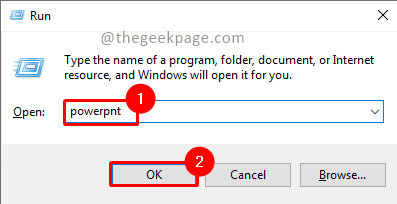
ステップ2:メニューで、 入れる をクリックします 写真。

広告
ノート:この例では、PCからの画像を使用しました。 必要に応じて、オンライン画像とストック画像オプションを使用することもできます。
ステップ3:スライドの右側にデザインペインが表示されます。
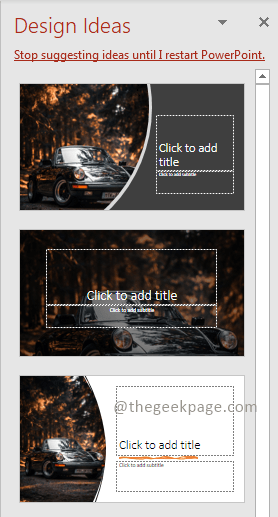
ノート:デザインペインは、スライドのレイアウトとスライドの視覚的な魅力を向上させるためのアイデアを提供します。
ステップ4:をクリックします ファイル メニュー.
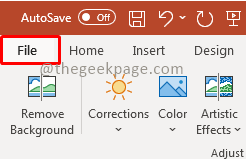
ステップ5:[ファイル]メニューで、[ オプション。

ステップ6:表示されたボックスで、下にスクロールします 全般的 タブをクリックすると、というセクションが表示されます パワーポイントデザイナー。 状態のチェックボックスをオフにします デザインのアイデアを自動的に表示.
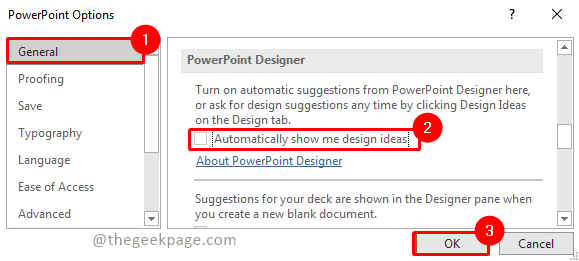
ノート:これは、Powerpointデザインペインを制御するセクションであり、デフォルトで表示されるようにチェックされています。
チェックボックスをオフにすると、次に画像を挿入するときに、自動的に提案されるデザインペインが表示されなくなります。 これにより、煩わしい提案がない場合でも、Powerpointで最高のプレゼンテーションを自由に作成できます。
ステップ8:将来、デザインのアイデアを使用したい場合は、 デザイン メニューを選択して選択します デザインのアイデア. これにより、以前のように自動的にではなく、必要に応じて手動でデザインアイデアペインが表示されます。
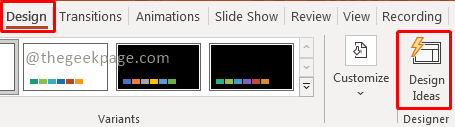
それでおしまい!! 簡単じゃないですか? 写真を追加すると、煩わしいデザインのアイデアペインが自動的にポップアップ表示されるのを防ぐことができれば幸いです。 コメントして、デザインアイデアペインの使用方法をお知らせください。 読んでくれてありがとう!!
ステップ1 - ここからRestoroPC修復ツールをダウンロードします
ステップ2 -[スキャンの開始]をクリックして、PCの問題を自動的に見つけて修正します。